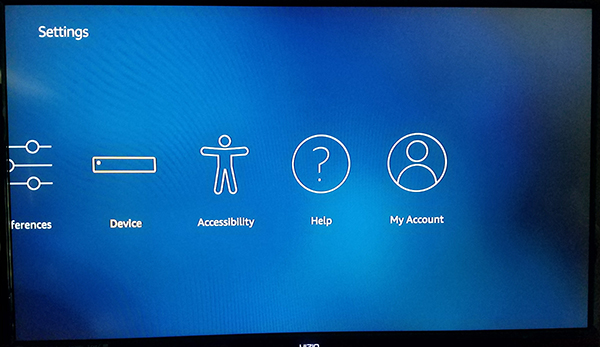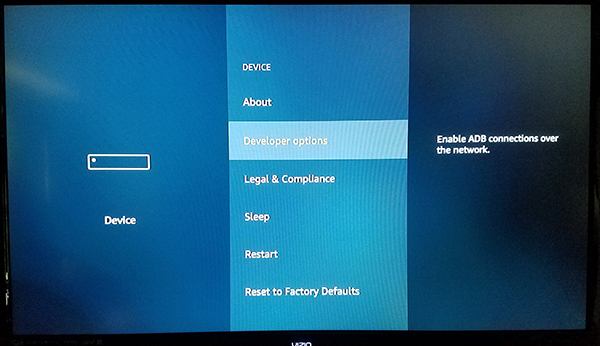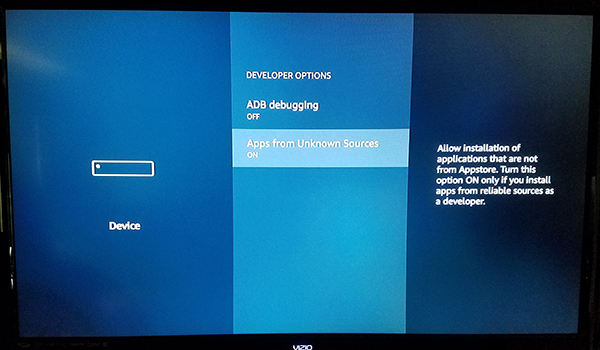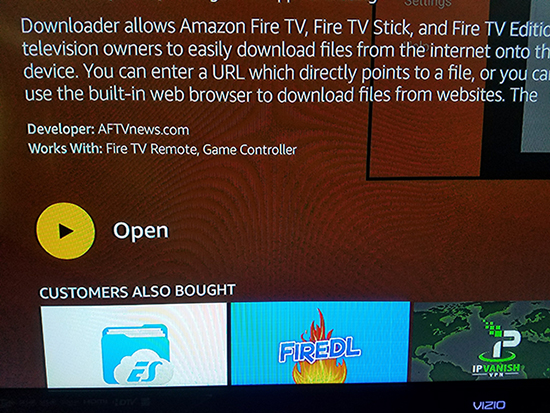Um das Beste aus einem Streaming-Gerät herauszuholen, müssen Sie normalerweise Apps von Drittanbietern installieren, und Amazon Firesticks sind keine Ausnahme. Da die Fire TV-Plattform von Amazon auf einer modifizierten Version von Android läuft, komplett mit Amazons eigenem Appstore zum Herunterladen von Inhalten, Apps und Spielen, erfordert es nur eine Internetverbindung, etwas Geduld und 15 Minuten Zeit, um Kodi auf Ihr Gerät zu bringen.
Wenn Sie auf diese Seite gekommen sind, haben Sie natürlich Kodi wahrscheinlich bereits auf Ihrem Gerät installiert und Sie suchen nach der einfachsten Möglichkeit, Ihre Software zu aktualisieren. Kodi-Updates gibt es in zwei verschiedenen Größen: kleinere inkrementelle Updates, die Fehler beheben und Funktionen hinzufügen, und größere Änderungen, die sich auf fast jeden Aspekt der Software auswirken können (z. B. durch Wechsel von Version 18 auf Version 19 mit einem anderen Codenamen gekennzeichnet). ).
Werfen wir einen Blick darauf, wie Sie Ihre Kodi-Software speziell auf Ihrem Fire Stick aktualisieren.
Inkrementelles Aktualisieren von Kodi (Schnellinstallation)

Wenn Sie Kodi auf Ihrem Fire Stick von einer Version auf ein neues Update innerhalb derselben Versionsnummer (d. h. Version 19.1 auf Version 19.2) aktualisieren möchten, ist dies die Anleitung für Sie. Obwohl sowohl dieser Leitfaden als auch unser untenstehender Leitfaden für größere Überarbeitungen dem gleichen allgemeinen Konzept folgen, gibt es ein paar wichtige Schritte, wenn es um die Aktualisierung Ihrer Kodi-Version geht.
Das Wichtigste beim schrittweisen Aktualisieren Ihrer Kodi-Version ist, dass Sie Kodi nicht von Ihrem Fire Stick deinstallieren müssen, wenn Sie nur von einem kleinen Update zum nächsten springen. Sie sollten in der Lage sein, Ihre aktuelle Auswahl an Add-Ons, Build-Installationen und allem anderen zu behalten, ohne sich um den Verlust Ihrer Daten sorgen zu müssen. Wenn die Installation jedoch schief geht oder nicht aktualisiert werden kann, empfehlen wir, die längere Installationsanleitung unten zu befolgen.
Für alle, die sich daran erinnern, Kodi zum ersten Mal auf ihrem Fire Stick installiert zu haben, werden sich die folgenden Schritte ziemlich ähnlich anfühlen wie auf Ihrem Gerät.
Zuerst müssen Sie sicherstellen, dass das Sideloading von Anwendungen auf Ihrem Gerät aktiviert ist. Sie mussten dies aktivieren, um Kodi überhaupt zu installieren, aber viele Leute deaktivieren diese Option nach der Installation von Kodi.
- Scrollen Sie auf der Startseite und wählen Sie Einstellungen.
- Scrollen Sie nun durch das Menü und wählen Sie Gerät, es könnte aufgeführt werden als Mein Fire-TV auf Ihrem Gerät.
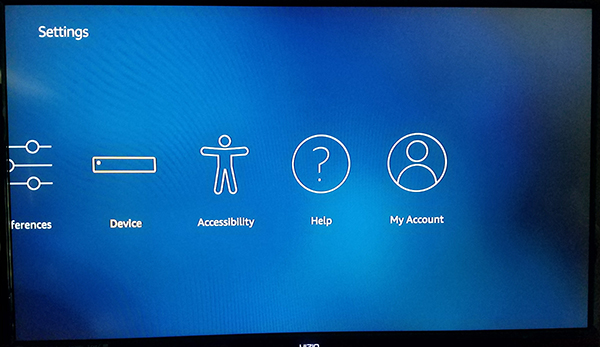
- Klicken Sie nun auf Entwickleroptionen, es ist die zweite von oben, nach Über.
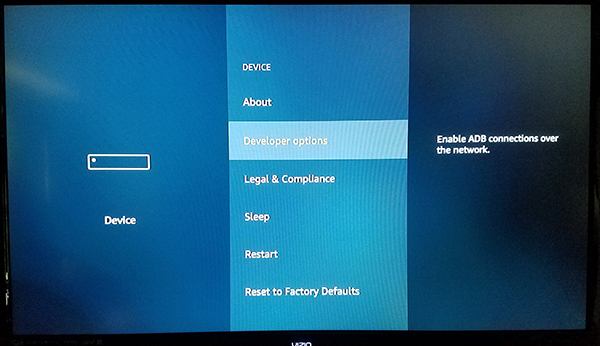
- Developer Options hat nur zwei Einstellungen für Fire OS: ADB-Debugging und Apps aus unbekannten Quellen. ADB-Debugging wird verwendet, um ADB- oder Android Debug Bridge-Verbindungen über Ihr Netzwerk zu aktivieren. Wir müssen dafür kein ADB verwenden (ein im Android Studio SDK enthaltenes Tool), sodass Sie diese Einstellung vorerst in Ruhe lassen können. Scrollen Sie stattdessen nach unten zu Apps aus unbekannten Quellen. Dadurch kann Ihr Gerät Anwendungen aus anderen Quellen als dem Amazon Appstore installieren, ein notwendiger Schritt, wenn wir Kodi seitlich auf unser Gerät laden.
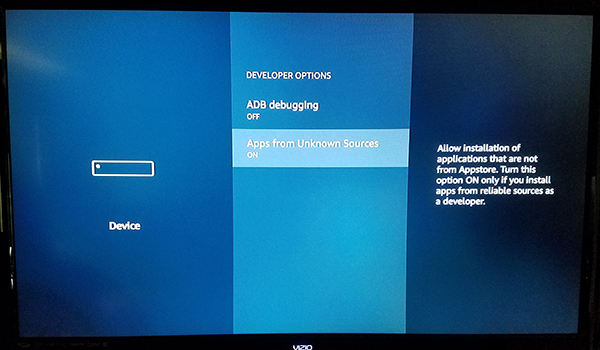
- Es kann eine Warnung erscheinen, die Sie darauf hinweist, dass das Herunterladen von Apps von externen Quellen gefährlich sein kann. Klicken OK auf der Eingabeaufforderung und klicken Sie auf die Home-Taste auf Ihrer Fernbedienung, um zum Startbildschirm zurückzukehren.
Wenn dies aktiviert ist, können wir mit der Aktualisierung von Kodi fortfahren. In unseren Anleitungen zur Installation von Kodi verwenden wir immer die Downloader-App, um Apps von externen Quellen zu installieren, da dies eine der einfachsten Möglichkeiten ist. Wenn Sie diese App noch nicht heruntergeladen haben, holen Sie sie sich im Amazon Appstore, indem Sie nach „Downloader“ suchen.
- Wenn die Installation der App abgeschlossen ist, klicken Sie in der App-Liste auf die Schaltfläche Öffnen, um Downloader auf Ihrem Gerät zu öffnen.
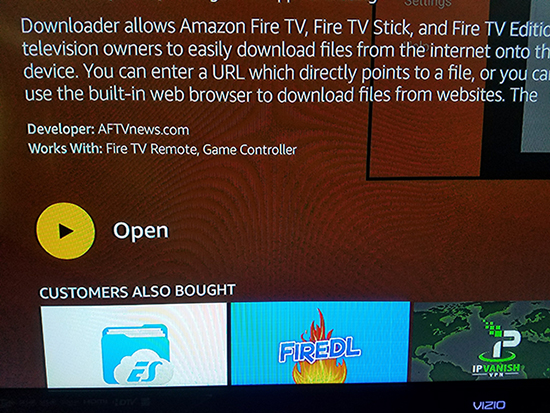
- Klicken Sie sich durch die verschiedenen Popup-Meldungen und Warnungen, die über Aktualisierungen der Anwendung informieren, bis Sie die Hauptanzeige erreicht haben. Downloader enthält eine Reihe von Dienstprogrammen, die alle auf der linken Seite der Anwendung übersichtlich dargestellt sind, einschließlich eines Browsers, eines Dateisystems, Einstellungen und mehr. Der Hauptaspekt der Anwendung, die wir benötigen, ist jedoch das URL-Eingabefeld, das den größten Teil Ihrer Anzeige in der Anwendung einnimmt.
- Verwenden Sie das URL-Eingabefeld, um die folgende URL in die App einzugeben: //bit.ly/techjunkiekodi. Die URL führt Sie automatisch zum herunterladbaren APK für die Datei.
- Wenn Sie die App installieren, erscheint die Aufforderung zur Installation etwas anders als gewöhnlich. Anstatt Sie um Erlaubnis zur Installation der Anwendung auf Ihrem Fire Stick zu bitten, werden Sie von Fire OS aufgefordert, eine vorhandene Anwendung zu aktualisieren. Die Seite wird darauf hinweisen, dass Ihre Daten nicht verloren gehen. Klicken Installieren am unteren Bildschirmrand und erlauben Sie die Installation der neuen Version der Anwendung.
Wir können nicht genug betonen, dass dies nur für inkrementelle Updates verwendet werden sollte und dass Sie, wenn Sie von einer Hauptversion zur nächsten springen möchten (dh Kodi 18 bis 19), der folgenden Anleitung folgen sollten.
Durchführen vollständiger Updates für Kodi (saubere Installation)
Die Schritte zum Durchführen einer Neuinstallation von Kodi sind größtenteils relativ gleich. Sie verwenden weiterhin den Downloader, um den Inhalt auf Ihr Gerät zu laden, Sie verwenden weiterhin einen Link von der tatsächlichen Kodi-Website, den wir wie üblich kürzen sollten, um das Tippen mit der Fire-Fernbedienung zu erleichtern, und Natürlich erhalten Sie neue Funktionen, nachdem Sie Ihre Version von Kodi aktualisiert haben.
Wenn Sie jedoch von einer Hauptversion von Kodi auf die nächste aktualisieren, müssen Sie eine sogenannte „saubere Installation“ durchführen. Beim Betrieb auf einem Computer bezieht sich dies normalerweise auf die vollständige Deinstallation und Neuinstallation eines Programms oder Betriebssystems, um sicherzustellen, dass das Dateisystem alle empfangenen Änderungen verarbeiten kann. Die gleiche Regel gilt für Kodi auf Ihrem Fire Stick.
Um eine Neuinstallation durchzuführen, müssen Sie Kodi zunächst vollständig von Ihrem Gerät deinstallieren. Dadurch wird auch jedes Add-On oder Build entfernt, das mit Ihrer Kodi-Anwendung auf Ihrem Fire Stick verbunden ist. Seien Sie also darauf vorbereitet, Software auf Ihrem Gerät neu installieren zu müssen (es ist auch erwähnenswert, dass einige Ihrer älteren Builds oder Add-Ons dies möglicherweise nicht tun arbeiten, wenn Sie Hauptversionen von Kodi aktualisieren, seien Sie also auf mögliche Unterbrechungen der Kompatibilität Ihrer Lieblingsanwendungen vorbereitet.

- Halten Sie die Home-Taste auf Ihrer Fernbedienung gedrückt, um die Schnellstartseite zu öffnen, und wählen Sie dann Ihre App-Bibliothek aus der Liste der Optionen aus.
- Von hier aus finden Sie alle Ihre Apps und Kanäle, die auf Ihrem Fire Stick installiert sind. Suchen Sie die Kodi-App und klicken Sie dann auf das Menüsymbol auf dem Gerät.
- Sobald die App von Ihrem Gerät deinstalliert wurde, können Sie jetzt den Downloader verwenden, um die neue Version von Kodi herunterzuladen. Da Kodi 19 Matrix jetzt zum Download verfügbar ist, ist es der perfekte Zeitpunkt, um Ihren Fire Stick mit der neuesten Version von Kodi zu aktualisieren. Verwenden Sie diesen Link im Downloader, um den Job abzuschließen: //bit.ly/tjkodi18
Mit diesem Link können Sie Kodi mit der Standardmethode neu installieren.
Firesticks und Kodi . aktualisieren
Das Aktualisieren von Kodi kann nicht in der App selbst durchgeführt werden, aber sobald Sie wissen, wie Sie Ihre inoffiziellen App-Clients von Drittanbietern aktualisieren, können Sie Ihre Anwendung schnell und einfach aktualisieren. Egal, ob Sie von einer Nebenversion auf die nächste aktualisieren möchten oder von Kodi 18 auf Kodi 19 wechseln möchten, da die Unterstützung für Kodi v18 eingestellt wurde, ist es wichtig zu wissen, wie Sie Ihre Version der App aktualisieren können, wenn Kodi sagt Ihnen, dass Sie nicht mehr auf der neuesten Version sind, Sie wissen genau, wo Sie suchen müssen.
Teilen Sie uns Ihre bevorzugten Kodi-Apps in den Kommentaren unten mit und halten Sie sie für alle Dinge im Zusammenhang mit Ihrem Fire Stick an TechJunkie gesperrt.